php小编百草为您带来了关于WPS2019如何调整字间距的详细教程介绍。WPS2019是一款功能强大的办公软件,字间距的调整可以让文档更加美观和易读。在本教程中,我们将逐步介绍如何在WPS2019中进行字间距的调整,包括单行文本和段落的调整方法。无论您是新手还是有一定经验的用户,都能轻松掌握这个技巧,提升文档编辑的效果和质量。让我们一起来学习吧!
1、打开WPS2019,打开需要调整字体间距的wps文档。
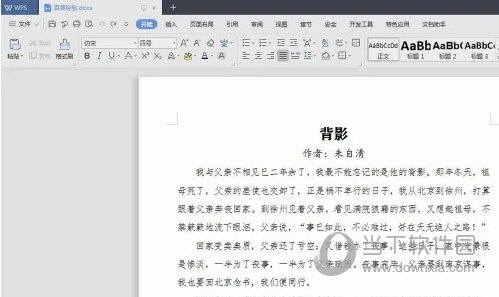
2、选中需要调整间距的文字,单击鼠标右键选择“字体”。
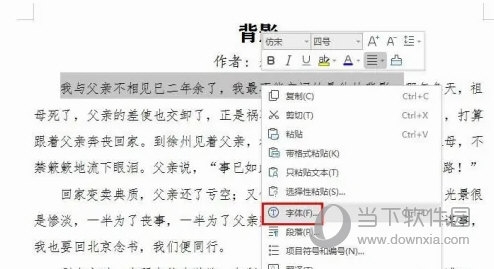
3、在“字体”对话框中切换至“字符间距”选项卡,根据自己的需要选择加宽或者紧缩。
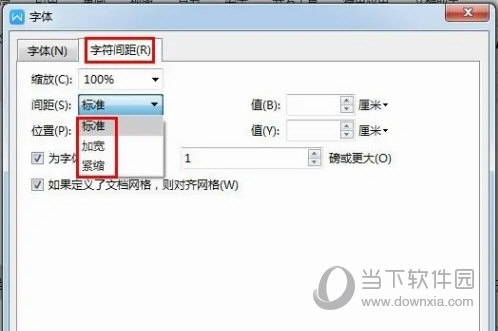
以上是WPS2019怎么调整字间距 详细教程介绍的详细内容。更多信息请关注PHP中文网其他相关文章!




